在提倡办公自动化的今天,高效率的办公设备会大大提高用户的工作效率,当然并非打印机的所有自动功能都是适用的,打印机中的一些自动化操作,有可能会给打印机和计算机系统带来一些不必要的麻烦。我们今天要讲的就是在办公设备中的打印机如何进行设置来阻止一些自动的程序。
防止私人操作 设定打印机工作时间
在我们安装完一台打印机之后,这台打印机在随时接收到打印指令时,都会“言听计从”地完成打印任务。当然,一些公司为了限制在员工在非工作时间利用打印设备打印私人材料,希望能够对打印机的自动接受打印指令禁止,那么如何设定打印机的工作时间?
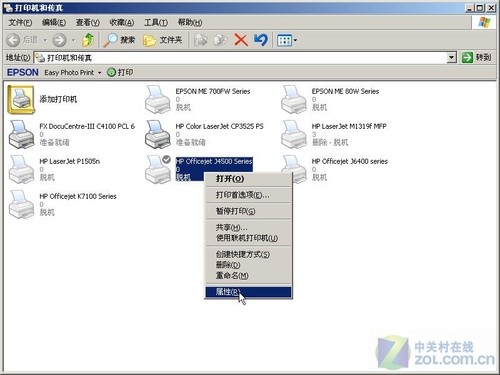
右键选择打印机属性
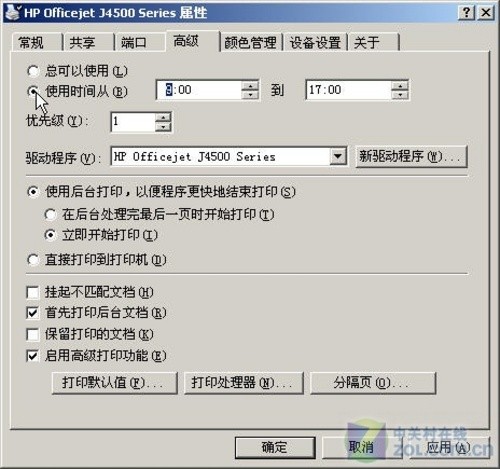
在高级选项中设定使用时间
在操作系统中点击开始菜单,打开打印机和传真项,选择使用打印机并右键选择属性菜单。在属性菜单中选择高级选项,如上图,选择使用时间,管理员就可以在设定打印机工作的时间,从而禁止了自动打印任务。
拒绝自动安装打印机驱动
可能一些用户看到这个标题之后有些不大理解了,自动安装打印机驱动是一件很方便的事情,为什么要将其禁止呢?我们这里所讲的自动安装驱动程序是指电脑在频繁的安装和卸载一些驱动程序、进行查毒杀毒等过程之后,有可能会对打印机驱动造成破坏,从而影响了打印机的正常工作,而一些用户在重新安装驱动程序时往往会在设备管理器中进行驱动的卸载,然后在通过自动扫描检测硬件驱动来进行安装,这样会导致系统自动安装默认的打印机驱动,从而无法将打印机的***性能发挥出来。
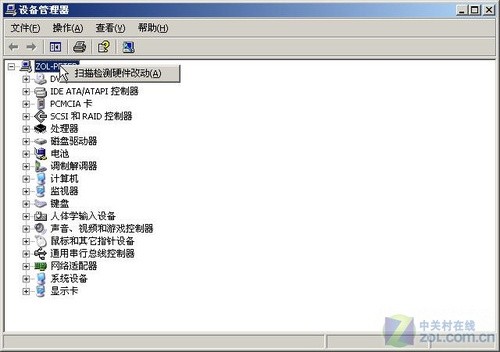
设备管理器中的自动扫描检测硬件

在服务列表界面中双击“Plug and play”项
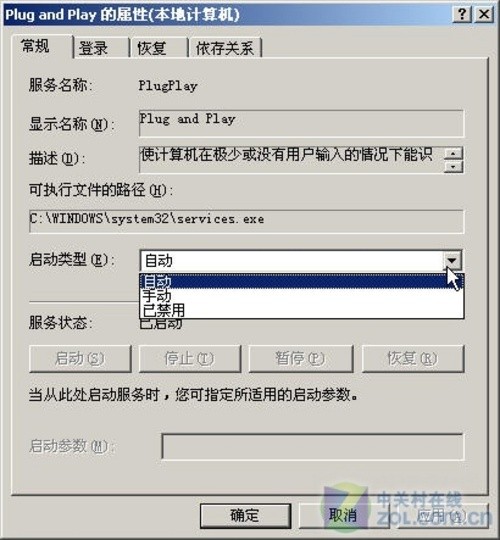
在常规项中将启动类型设为“已禁用”
禁止这种的方法也较为简单,点击开始-运行,输入“service.msc”指令,进入服务列表界面,选择“Plug and play”项,双击改选项之后,在常规菜单中将启动类型设为“已禁用”,重启电脑之后,这样电脑中的默认打印机程序就不会自动安装了。
【编辑推荐】























